Содержание
Преобразователь USB-TTL PL2303 — это небольшой USB модуль, который эмулирует последовательный интерфейс UART (RS-232). То есть подключая этот преобразователь в USB порт компьютера, виртуально создается COM порт.
В октябре года 2012 Фирма Prolific прекратили производство и поддержку микросхем UART PL2303X (Chip Rev A) и PL2303X HX (Chip Rev A), а начала производить микросхем PL2303TA. Но и сейчас, можно купить преобразователь на микросхеме PL2303HX (с поддельным чипом). При использовании ОС Windows 8 или Windows 10, система автоматически устанавливает последнюю версию драйверов, в которой нет поддержки этих чипов, а в диспетчере устройств будет показан желтый знак с кодом ошибки 10 (Запуск этого устройства невозможен. (Код 10) или This device cannot start. (Code 10)).
Чтобы преобразователь работал в ОС Windows 8 и Windows 10 необходимо установить старый драйвер, например PL2303_Prolific_DriverInstaller_1025 (3.3.3.114 (14/01/2009)) или PL2303-Prolific-DriverInstaller-v1.5.0.zip (3.4.25.218 [07.10.2011]).
Удаление драйвера для PL2303HX
Для начала отключите преобразователь PL2302HX от компьютера и, если на компьютере установили последнюю версию драйвера, удалите его. Перейдите в Панель управления Start->Control pane->Programs and Feaetures.
Проверьте, установлен ли PL-2303 USB-to-Serial и нажмите Uninstall, чтобы удалить драйвер.
Установка драйвера для PL2303
Теперь надо установить старый драйвер. Скачайте архив PL2303_Prolific_DriverInstaller_1025.7z, распакуйте из него файл PL2303_Prolific_DriverInstaller_1025.exe. Кликнете мышкой два раза по нему и установите драйвер.
Подключите преобразователь к компьютеру и перейдите в Диспетчер устройств Start->Control pane->Device Manager. Тут мы видим, что наше устройство с желтым знаком и показывает ошибку: Запуск этого устройства невозможен. (Код 10) или This device cannot start. (Code 10).
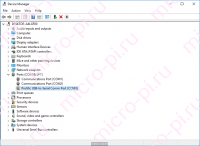
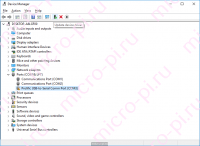

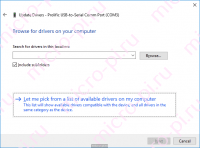
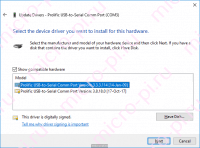
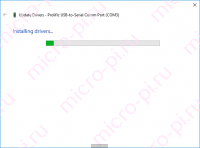
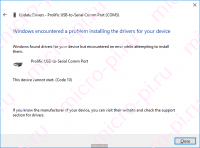
Щелкните два раза по устройству, чтобы подтвердить версию драйвера.
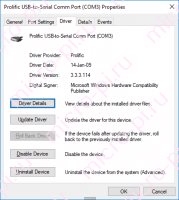
Похожие записи
Автор: · Опубликовано 29.08.2016 · Обновлено 08.06.2018
Фирма Prolific в октябре 2012 года, прекратили производство и поддержку микросхем UART PL2303X (Chip Rev A) и PL2303X HX (Chip Rev A), взамен начала производить микросхем PL2303TA. Но и сейчас, можно купить преобразователь на микросхеме PL-2303HX (с поддельным чипом). При использовании ОС Windows 7 / 8 / 8.1 /10, подключеное устройство, скачивает последнюю версию драйвера, в которой нет поддержки этих чипов, а в диспетчере устройств будет показан желтый знак с кодом ошибки 10. Чтобы преобразователь полноценно работал в Windows 7 / 8 / 8.1 /10 необходимо установить старый драйвер v. 1.5.0 (10.21.2011)
Удаление драйвера PL-2303HX
► Отключите преобразователь PL2302HX от компьютера, если Вы установили последнюю версию драйвера, необходимо удалить ее. ► Нажмите кнопку «Пуск» затем наберите «Панель управления«, затем нажмите «Установка программ»
► Проверьте, установлен ли «PL2303 USB-к-Serial» (версия 1.7.0). Нажмите «Удалить«, драйвер удален.
Установка драйвера для PL-2303HX
► Теперь надо установить старый драйвер, кликнете мышкой два раза по файлу «PL-2303 Windows Driver Installer v1.5.0» (его можно скачать в конце статьи).
► Проверьте в окне «Установка программ» должен появиться PL-2303 USB-to-Serial” (v1.5.0).
► Подключите преобразователь к ПК, нажмите «Пуск» наберите «Диспетчер устройств«. Если компьютер подключен к Интернету, Windows сначала проверить обновление и скачает последний драйвер, который не совместим с нашим драйвером и покажет ошибку 10, для «Prolific USB-to-Serial Comm Port»
► Для отката драйвера, нажмите правой кнопки мыши на «Prolific USB-to-Serial Comm Port» и выберите «Обновить драйвер»
► Нажмите «Выполнить поиск драйверов на этом компьютере«
► Так как уже установлен старый драйвер, просто нажмите на нижнюю опцию «Выбрать драйвер из списка уже установленных драйверов«.
► Из списка установленных драйверов, выберите драйвер версии 3.4.25.218 (10.7.2011), щелкните на нем, чтобы выбрать и нажмите кнопку «Далее» для продолжения.
► Окна будут затем установить старый драйвер обратно в систему.
► Подождите, Windows обновит программное обеспечение драйвера. Нажмите кнопку «Закрыть«.
► «Prolific USB-к-Serial Comm Port» установлен правильно. Щелкните правой кнопкой мыши Свойства устройства еще раз, чтобы подтвердить версию драйвера
Ссылки Документация к PL2303HX Драйвер для PL2303HX к Windows XP / 7 / 8 / 8.1 / 10
Купить на Aliexpress Преобразователь UART USB-TTL (PL2303HX)
Купить преобразователь UART USB-TTL (PL2303HX) в г. Самаре
PL2303 driver Windows 8 / 8.1 / 10http://minhdanh2002.blogspot.ru/2013/12/using-prolific-pl2303-usb-to-ttl.htmlПроизводитель Prolific официально давно уже не поддерживает pl2303, т.к. было много контрафакта. И существует проблема установки драйверов на эти микросхемы под Windows 8/8.1/10 http://www.prolific.com.tw/US/ShowProduct.aspx?p_id=225&pcid=41 .Но народ нашёл способ установить драйвера.Если у вас есть возможность использовать usb-rs232 (ttl) адаптер на микросхемах:silabs cp210x (cp2102, cp2103, cp2104) http://www.silabs.com/products/mcu/pages/USBtoUARTBridgeVCPDrivers.aspxch340 ch341 http://www.wch.cn/download/CH341SER_EXE.htmlFTDI ft232 http://www.ftdichip.com/Drivers/VCP.htmТо лучше использовать адаптеры на вышеприведенных микросхемах и последние официальные версии драйверов, а с дальнейшей инструкцией даже не связываться.Если другого адаптера нету, то пробуем запустить pl2303 под win 8.1. Для этого в консоли от администратора выполняем:Скачиваем https://dl.dropboxusercontent.com/u/5881137/Profilic_Win8_x64_x86.zip и распаковываем архив, из него устанавливаем драйвера.Взято отсюда:http://minhdanh2002.blogspot.ru/2013/12/using-prolific-pl2303-usb-to-ttl.htmlhttp://leftbraintinkering.blogspot.ru/2013/05/usb-to-serial-prolific-2303-device.htmlИспользуемые источники:
- https://micro-pi.ru/установка-драйвера-pl2303-windows-10-8/
- https://robotchip.ru/ustanovka-drayvera-pl-2303hx-na-windows-8-10/
- https://chyvack.livejournal.com/57740.html
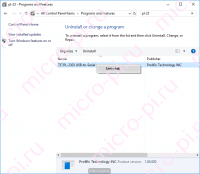
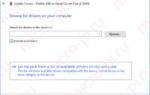 USB RS232 Drivers v.3.8.12.0 Windows XP / Vista / 7 / 8 / 8.1 / 10 32-64 bits
USB RS232 Drivers v.3.8.12.0 Windows XP / Vista / 7 / 8 / 8.1 / 10 32-64 bits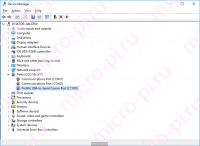
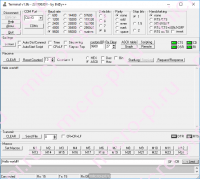
 Драйверы для ноутбука ASUS A52JB / A52JC / A52JK / A52Jr / A52JU (Windows 7)
Драйверы для ноутбука ASUS A52JB / A52JC / A52JK / A52Jr / A52JU (Windows 7)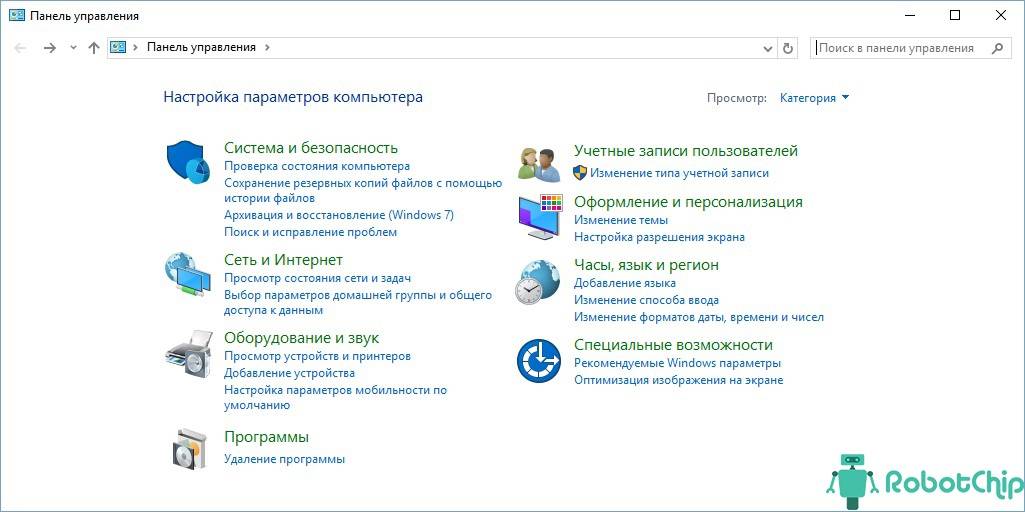
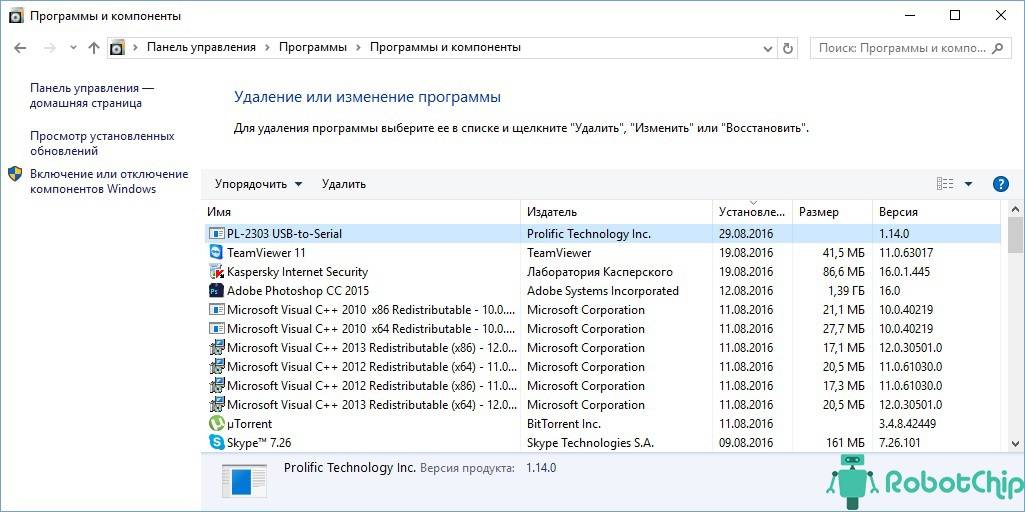
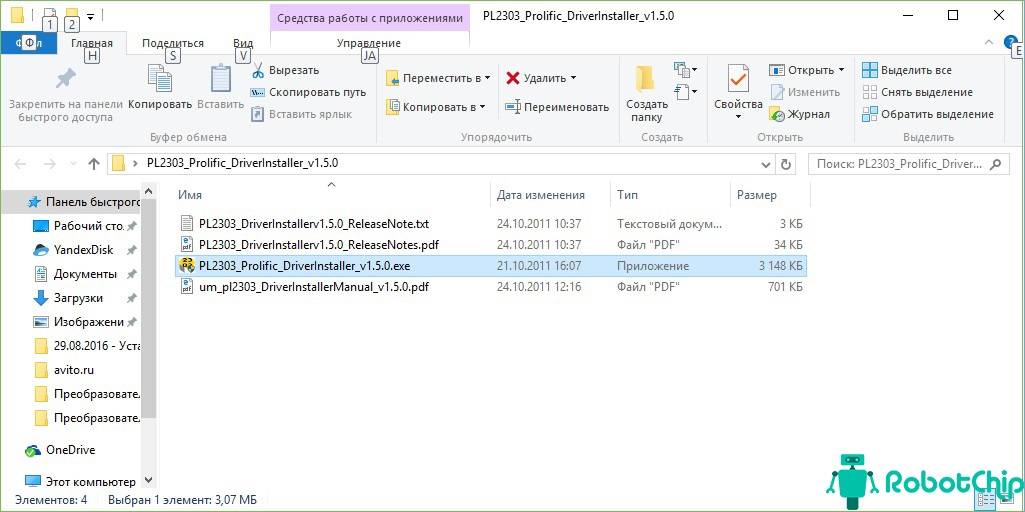
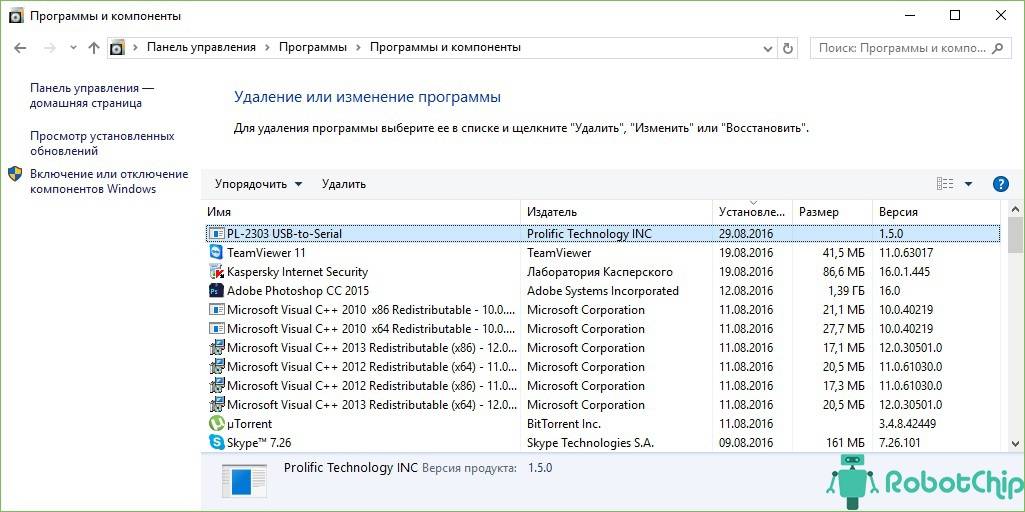
 USB устройство не опознано Windows 10
USB устройство не опознано Windows 10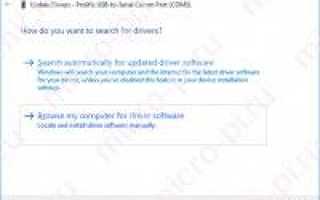

 Обзор программ для создания загрузочной флешки Windows 10
Обзор программ для создания загрузочной флешки Windows 10 Windows не распознает USB-устройства? 6 способов устранения ошибки
Windows не распознает USB-устройства? 6 способов устранения ошибки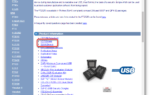 Поиск и загрузка драйвера для FT232R USB UART
Поиск и загрузка драйвера для FT232R USB UART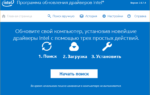 Программы для обновления драйверов: стоит ли пользоваться, рейтинг лучших
Программы для обновления драйверов: стоит ли пользоваться, рейтинг лучших